'>
Az illesztőprogram manuális frissítéséhez Windows 8 és Windows 8.1 rendszerben kövesse az alábbi lépéseket:
1. Csúsztassa be ujját a képernyő jobb szélétől, majd érintse meg a Keresés elemet.
2. Írja be Eszközkezelő a keresőmezőben, és kattintson a gombra Eszközkezelő .

3.Az Eszközkezelő ablakban bontsa ki a kategóriákat, és keresse meg azt az eszközt, amelyhez frissíteni kívánja az illesztőprogramot. Ezután kattintson a jobb gombbal az eszköz nevére, és válassza a lehetőséget Illesztőprogram frissítése ...
A következő képernyőkép csak tájékoztató jellegű.
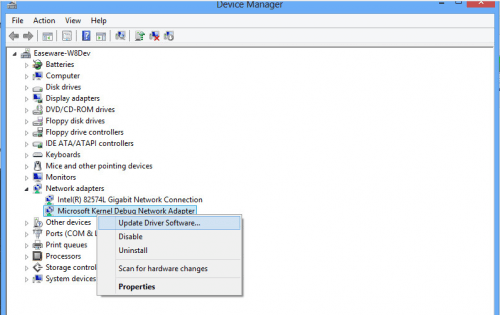
Jegyzet: Néhány eszköz esetében az Driver Easy programban megjelenített eszköznév eltér az Eszközkezelőben megjelenített eszköznévtől.
A Driver Easy alkalmazásban rákattinthat az illesztőprogramra, és megkaphatja az aktuális illesztőprogram nevét. Ezután keresse meg az eszközt az Eszközkezelőben ezzel a névvel.
4. Kattintson a gombra Böngésszen a Számítógépemben az illesztőprogramokért.
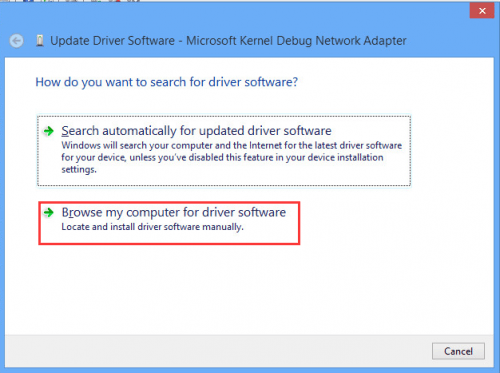
5. Kattintson a gombra Tallózás hogy megtalálja a letöltött illesztőprogram fájl helyét. Ezután cnyalás Következő gombra az illesztőprogram telepítéséhez.
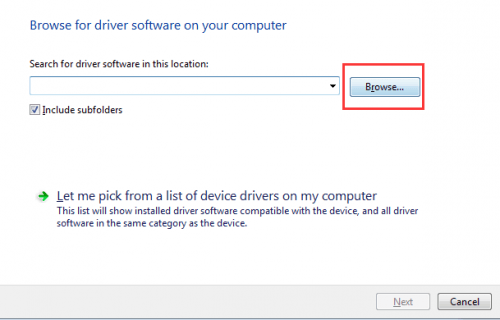
A Driver Easy alkalmazásban kattintson a Le háromszög gombra, majd válassza a lehetőséget Nyissa meg a Fájl helyét hogy megkapja a letöltött illesztőprogram fájl helyét .
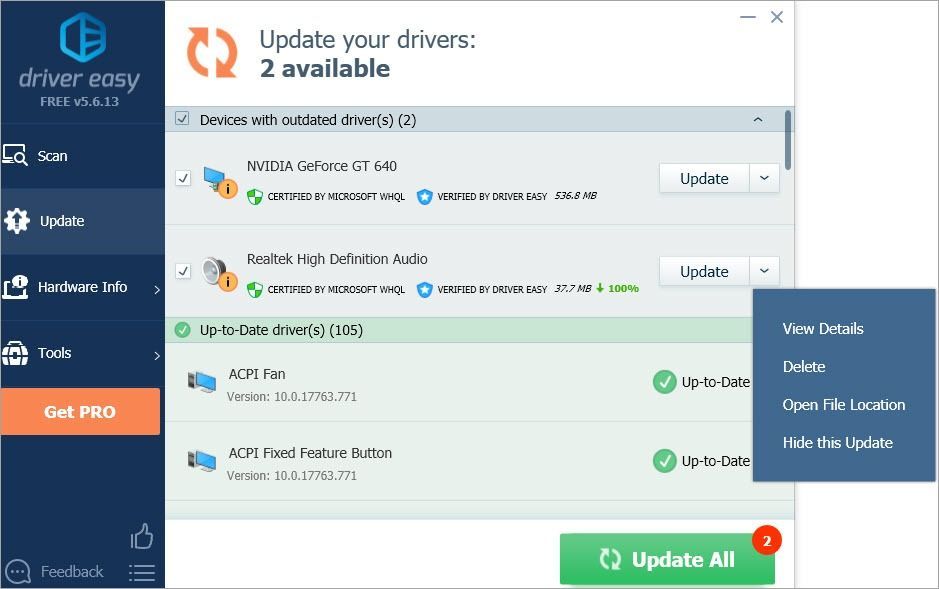
Amint láthatja, az illesztőprogramok manuális frissítése még a részletes lépések követésével sem könnyű. És ehhez idő kell. Javasoljuk a Driver Easy frissítését Pro verzió . A Pro verzióval minden illesztőprogram-frissítés automatikusan elvégezhető egyetlen kattintással. Nem szükséges lépésről lépésre telepíteni az illesztőprogramot. Csak hagyhatja futni a programot, hogy frissítse az illesztőprogramokat, és valami mást tegyen.
![[MEGOLDVA] A DaVinci Resolve nem nyílik meg Windows PC-n](https://letmeknow.ch/img/knowledge/15/davinci-resolve-won-t-open-windows-pc.jpg)
![[Megoldva] A számítógép nem tudta elindítani 2022-t](https://letmeknow.ch/img/knowledge/87/your-computer-was-unable-start-2022.png)
![[JAVÍTOTT] A Saints Row nem indul PC-n| 9 legjobb javítás](https://letmeknow.ch/img/knowledge-base/47/fixed-saints-row-not-launching-on-pc-9-best-fixes-1.jpg)



